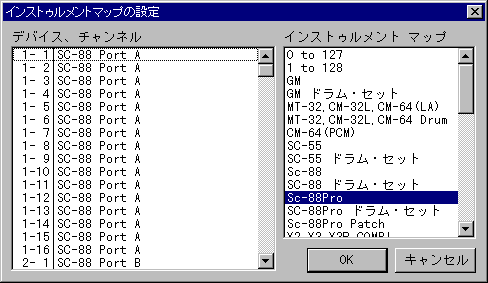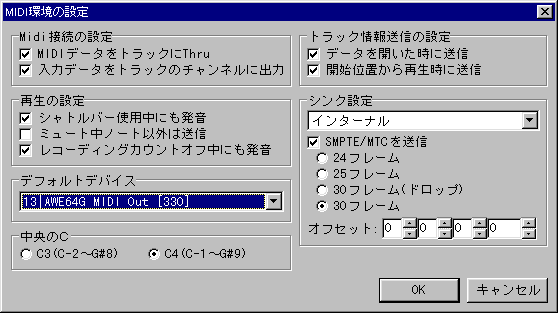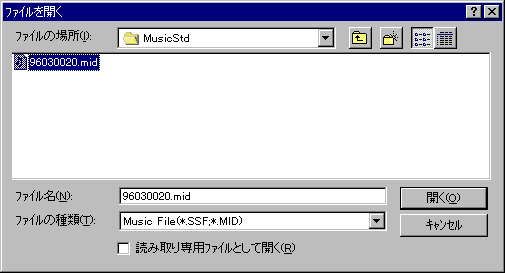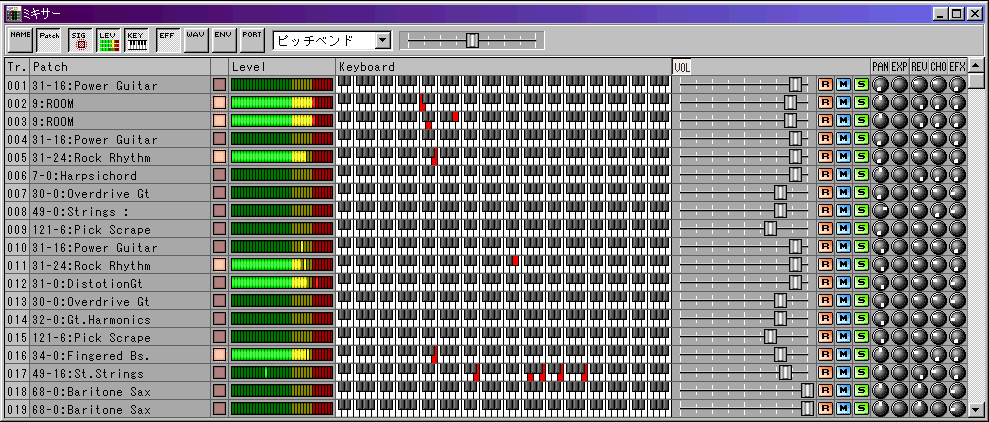それでは、早速何か再生してみましょう。ファイルメニューから開くを選んで下さい(Ctrl+Oでも可)。
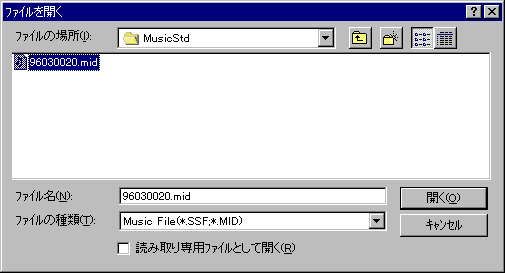
適当なMIDIファイルを選び、OKで読み込みます(SMFの読み込みには若干の時間がかかります)。また、ファイルはエクスプローラーからドラッグして開く事もできます。

メインウインドウ
では、早速再生してみましょう。再生には、主に左側のボタンを使います。なお、ファンクションキーにこれら再生のためのボタンのショートカットが割り当てられています。高速な移動を行うには、ボタンよりもこのショートカットを利用される事をお勧めします。
最初から再生するにはボタン④(F5キー)を使います。このボタンを押すと、再生位置を最初まで戻し、トラックの音色、ボリューム、パンポットなどのイベントを送り(設定によっては送りません)、再生を開始します。再生中は、すぐ上に現在再生中の小節:拍:カウント(4分音符の長さを960とする値)、その隣に時間:分:秒:フレームが表示されます
再生を止めるには、ボタン③(F4キー)を使います。途中から再生を再開するにはボタン⑤(F6キー)を使います。
停止中、再生中にかかわらず、ボタン②(F3キー)、ボタン⑥(F7キー)を使って一小節単位の早送り、巻き戻しができます。また、ボタン①(F2キー)で前のロケーション(ロケーション未使用時は最初)、ボタン⑦(F8キー)で次のロケーション(ロケーション未使用時は最後)へ移動できます。
シークバー⑧をドラッグすることで、再生位置を移動できます。
T、Met、Keyにはそれぞれ、現在のテンポ、拍子、キーが表示されます。
1 ×Playを変更する事で、曲のおおまかな再生スピードを1/2倍から2倍の6段階で調節できます。